Belajar PHP Bagi Pemula Bagian 2
Logo PHP yang berupa Gajah

Tutorial PHP Bag.2 - Gambar 4 - Potongan Kode PHP
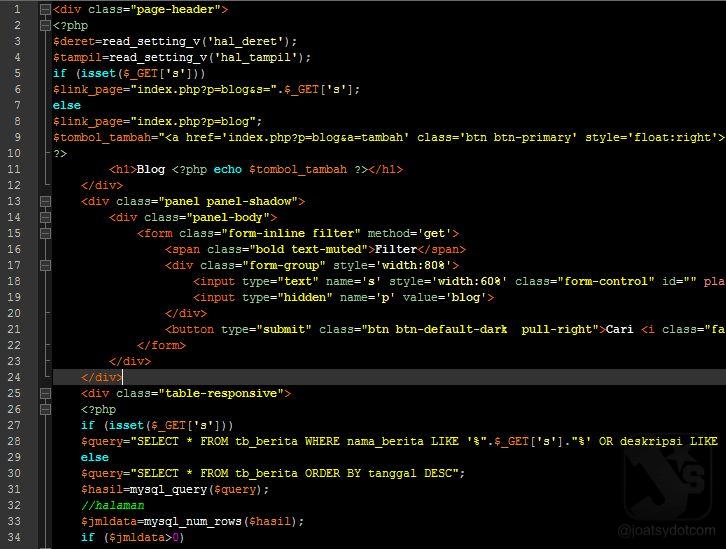
Gambar diatas merupakan potongan kode php yang tercampur dengan tag HTML, karena php diproses terlebih dahulu sebelum ditampilkan pada browser. Sehingga yang ditampilkan hanya tag HTML saja dan code php tidak akan terlihat.
PHP diawali dengan dan diakhiri dengan >?
Untuk menuliskan suatu karakter PHP menggunakan kode echo. Untuk perintah lainnya silahkan kunjungi website resmi php.net
Tutorial PHP Bag.2 - Gambar 3 - Penggunaan Kode PHP
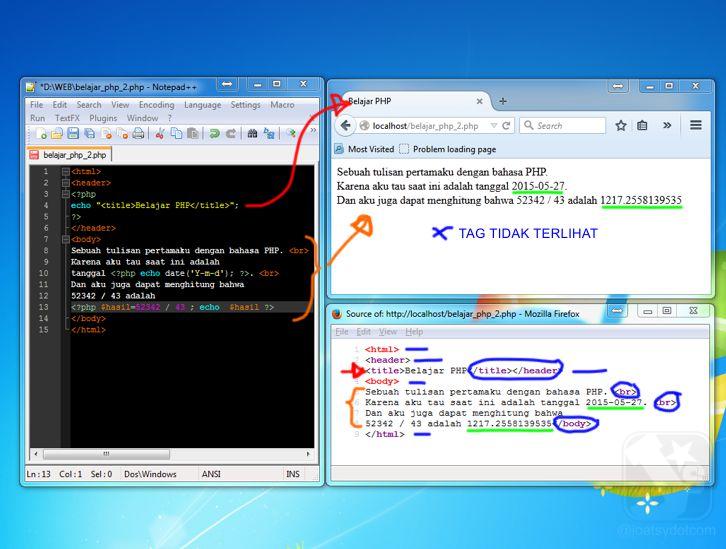
Perlu diingat bahwa php dapat dituliskan diantara tag html. Dan belajar php dalam arah pembuatan web tentu saja menuntut anda untuk bisa memahami atau familier dengan tag html.
Walau tidak diharuskan untuk hafal tapi paling tidak familier dulu dengan bentuk tag html.
Tutorial PHP Bag.2 - Gambar 2 - Menggunakan XAMPP
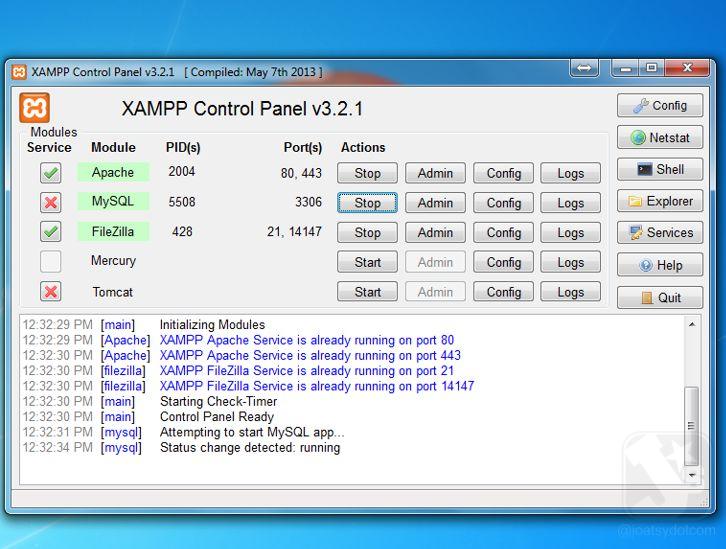
Xampp harus diinstal terlebih dahulu dan untuk dapat menggunakannya sebagai web server jalankan pada bagian APACHE sedangkan untuk manajemen database jalankan bagian MySQL.
Untuk menjalankannya secara otomatis saat PC dinyalakan centang pada bagian SERVICE.
Tutorial PHP Bag.2 - Gambar 1 - Konfigurasi XAMPP
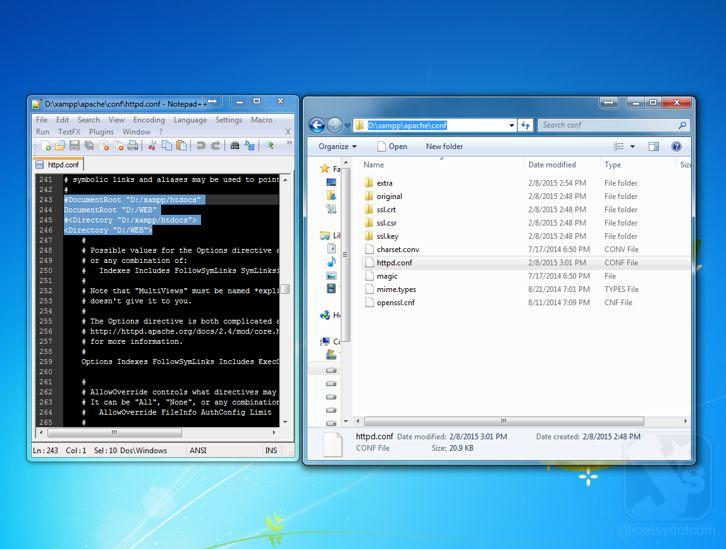
Untuk mendeklarasikan lokasi file php yang akan dijalankan.
Lakukan instalasi XAMPP seperti instal aplikasi windows biasa. Saat sudah selesai, jangan langsung jalankan aplikasi APACHE dan MYSQL namun konfigurasi dulu aplikasi tersebut. (Lihar Gambar 1)
Sebenarnya ada banyak sekali konfigurasi yang dapat disetting namun yang terpenting adalah :
1. lokasi file phpmu, lokasi ini untuk meletakkan segala bentuk kode php yang akan kamu buat secara default berada di C:xamppapacheconfhttpd.conf
2. buka menggunakan notepad++
3. cari (CTRL+F) keywords "DocumentRoot" atau "
5. Simpan konfigurasi tersebut
Jalankan APACHE dan MySQL
Xampp harus diinstal terlebih dahulu dan untuk dapat menggunakannya sebagai web server jalankan pada bagian APACHE sedangkan untuk manajemen database jalankan bagian MySQL.
Untuk menjalankannya secara otomatis saat PC dinyalakan centang pada bagian SERVICE.
(Lihat Gambar 2)
Buat satu file php pada folder yang sama dengan pada konfigurasi tersebut. Misalnya belajar_php_2.php. Lalu buka menggunakan notepad++. Tulis kan kode php misalnya seperti contoh.
Perlu diingat bahwa php dapat dituliskan diantara tag html. Dan belajar php dalam arah pembuatan web tentu saja menuntut anda untuk bisa memahami atau familier dengan tag html.
Walau tidak diharuskan untuk hafal tapi paling tidak familier dulu dengan bentuk tag html.
Pada gambar diatas, mencoba menjelasan penggunaan kode php pada website. Pada jendela hitam (NOTEPAD++) dan pada jendela kanan atas (TAMPILAN BROWSER) serta jendela kanan bawah (SOURCE CODE HTML yang tampil).
Pada notepad kita mencampurkan php diantara tag html, contohnya pada bagian header, seharusnya bisa saja kita menulis langsung tanpa PHP namun dengan PHP kita dapat menyisipkan perhitungan, atau mengambil data dari database. Misalnya pada contoh diatas adalah menuliskan title (judul tab yang muncul pada browser), kita bisa saja mengambil kalimat itu dari database, sehingga saat database kita rubah title akan ikut berubah, bedanya dengan menulis langsung menggunakan tag html adalah saat kita ingin mengubah title kita harus menulis ulang file .php yang kita pasang.
Yang saya tandai hijau adalah hasil dari proses dibalik layar PHP, lihat pada jendela notepad++ disana hanya ada suatu kode/rumus tanpa menampilkan hasil tersebut namun pada browser tampil hasil dari rumus tersebut.
Dan tanda orange dan biru merupakan tag html yang tidak muncul pada browser namun browser membacanya sesuai fungsinya misal title, pada source muncul title dan browser mengartikannya kata dalam tag title ditaruh di nama tab, dan tag tag lain sesuai dengan fungsi tag html itu sendiri.
(Lihat Gambar 3)


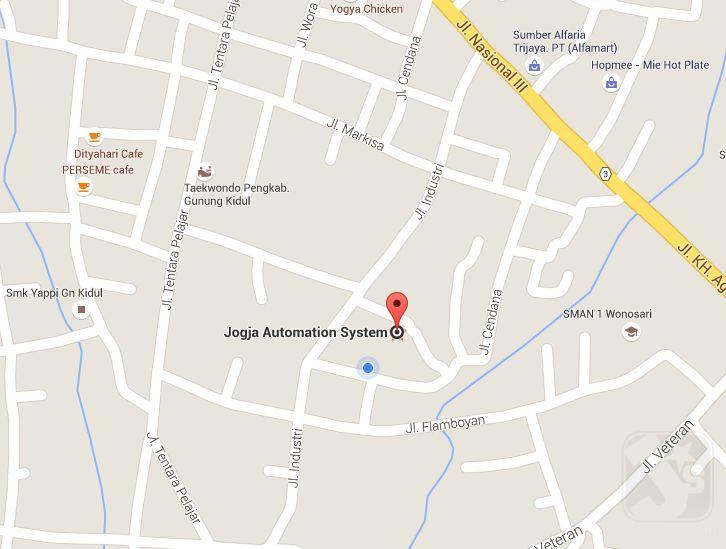
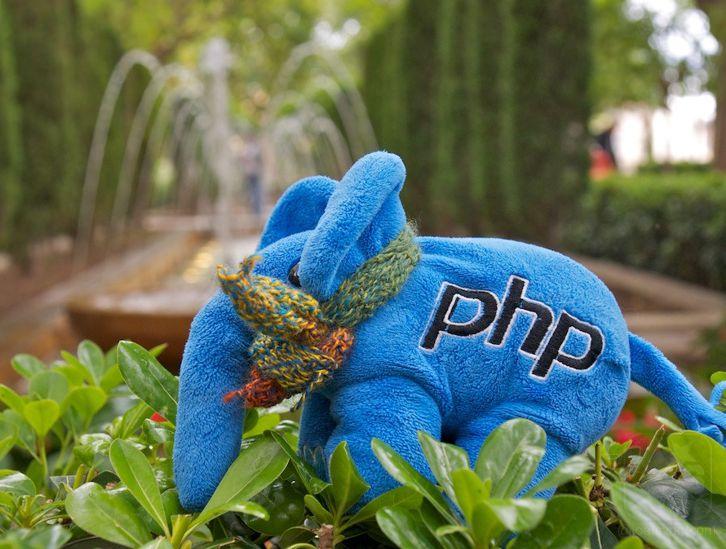
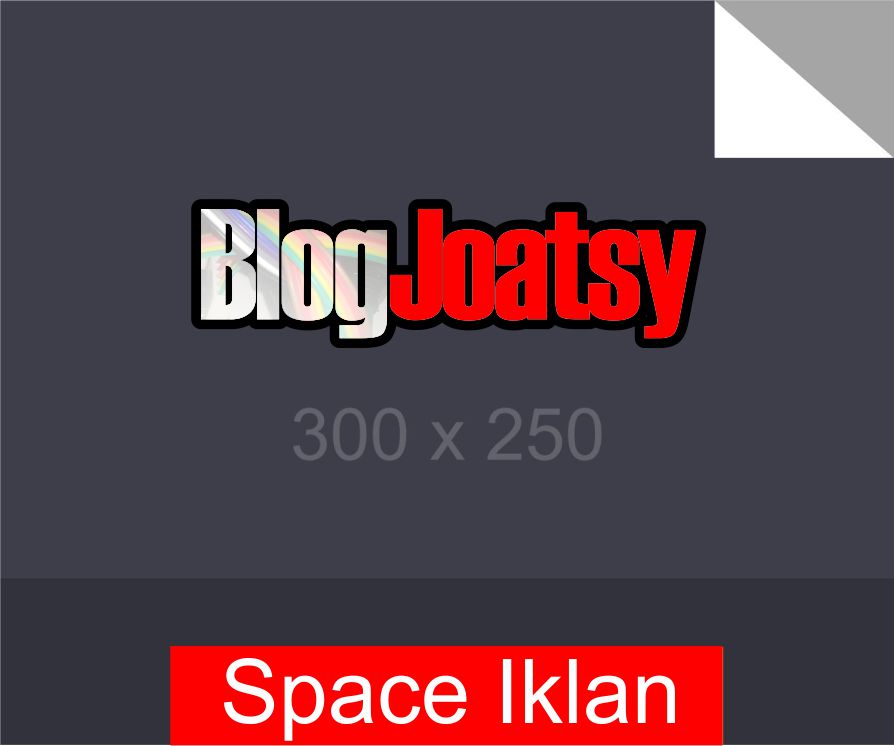



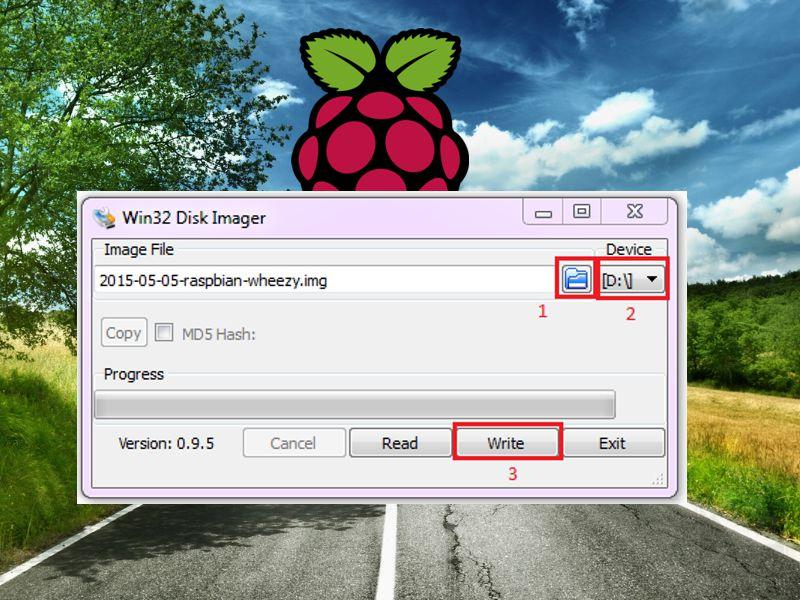
TULISKAN KOMENTAR KAMU